¿El sonido de TikTok no funciona? Aquí se explica cómo solucionarlo en Android y iPhone

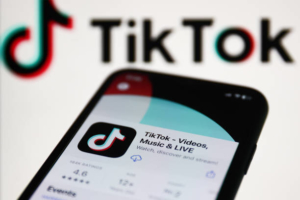
TikTok se ha convertido en una plataforma popular para videos y música de formato corto, pero ¿qué sucede cuando el sonido deja de funcionar? No te preocupes; lo tenemos cubierto.
Este blog discutirá todos los posibles problemas que podrían causar que TikTok Sound no funcione en dispositivos Android y iPhone. Brindaremos consejos para la solución de problemas, como verificar el volumen, desactivar el modo silencioso, borrar el caché y habilitar Dolby Atmos.
También explicaremos cómo solucionar problemas con el sonido a dúo o agregar sonido a su video. Por último, cubriremos cómo sincronizar fácilmente audio y video guardados o grabados sin conexión. ¡Al final de esta publicación, podrás hacer que tu sonido de TikTok vuelva a funcionar en poco tiempo!
1. ¿El sonido de TikTok no funciona en Android y iPhone? Aquí se explica cómo solucionar problemas
"Compruebe su volumen y apague el modo silencioso
Si tienes problemas con el sonido de TikTok que no funciona en tu dispositivo Android o iPhone, para solucionar el problema, puedes seguir estos pasos.
En primer lugar, verifique el volumen de su dispositivo y asegúrese de que esté alto.
Para usuarios de iPhone, asegúrese de que el modo silencioso no esté activado. Si el problema persiste, intente reiniciar la aplicación o su dispositivo.
Borrar el caché de la aplicación o reinstalar TikTok también podría ayudar a resolver problemas de sonido. Sin embargo, si ninguna de estas soluciones funciona, es posible que un problema de hardware con su dispositivo requiera soporte técnico. Si sigue estos pasos, puede asegurarse de haber hecho todo lo posible para solucionar cualquier problema de sonido con TikTok.
"Otorgue permiso a la aplicación TikTok para acceder a su dispositivo
Si tienes problemas de sonido en TikTok; Es posible que la aplicación no tenga permiso para acceder al micrófono y al almacenamiento de su dispositivo.
Esto se debe a que TikTok requiere acceso a estos para habilitar el sonido en los videos. Para solucionar este problema, puede verificar si a la aplicación se le ha otorgado permiso para acceder a su dispositivo. En iPhone, puedes hacer esto yendo a Configuración > TikTok > Permitir acceso a TikTok, mientras que en Android, puedes ir a Configuración > Aplicaciones > TikTok > Permisos.
Asegúrese de que tanto el micrófono como el almacenamiento estén activados para TikTok para que pueda acceder a las funciones necesarias y habilitar el sonido en los videos.
2. ¿No hay sonido en TikTok en un iPhone? Pruebe estas soluciones
"Compruebe el conector para auriculares
Si tienes problemas con el sonido en TikTok, una posible causa puede ser un problema con el conector para auriculares. Para solucionar este problema, intente desconectar y volver a conectar los auriculares para ver si eso resuelve el problema. Si no está usando auriculares, verifique que su dispositivo no esté en modo silencioso y ajuste el volumen en consecuencia.
Si esas soluciones no funcionan, intente reiniciar su dispositivo o reinstalar la aplicación TikTok como siguiente paso. Si ninguno de estos pasos resuelve el problema, comuníquese con el soporte de TikTok para obtener más ayuda. Es importante solucionar los problemas de sonido lo antes posible para seguir disfrutando de tu experiencia TikTok sin interrupciones.
“Reinicie la aplicación TikTok y su iPhone
Si tienes problemas de sonido en TikTok mientras usas un iPhone, puedes probar algunas cosas diferentes para solucionar el problema. Una posible solución es reiniciar tanto la aplicación TikTok como su iPhone. A menudo, esto puede resolver cualquier fallo o error que provoque un mal funcionamiento del sonido.
Otros pasos para solucionar problemas incluyen verificar la configuración de volumen de su dispositivo, asegurarse de que su teléfono no esté en modo silencioso y asegurarse de que TikTok pueda acceder a su micrófono. También es importante asegurarse de que el software de su dispositivo esté actualizado, ya que el software desactualizado a veces puede causar problemas con ciertas aplicaciones.
Si ninguna de estas correcciones funciona, es posible que sea necesario desinstalar y reinstalar la aplicación TikTok. Esto le dará un nuevo comienzo y garantizará que se resuelva cualquier problema subyacente con la aplicación.
3. ¿La sincronización de sonido de TikTok no funciona? He aquí cómo solucionarlo
Si tienes problemas con la sincronización del sonido de TikTok, algunas posibles soluciones pueden ayudarte. Una razón común para los problemas de sonido es que uno de los clips de su video puede no tener ningún sonido, lo que hace que todo el video quede en silencio.
Para solucionar este problema, seleccione cada clip de su video y verifique si hay sonido. Si uno de los clips no tiene sonido, elimínelo o agregue un nuevo clip con sonido.
Otra posible solución es verificar la configuración de volumen de su teléfono y asegurarse de que esté alta. También vale la pena actualizar la aplicación TikTok a la última versión, lo que a veces puede ayudar a corregir errores y mejorar el rendimiento.
Si sigue estos pasos, debería poder resolver la mayoría de los problemas de sonido de TikTok y volver a disfrutar de sus videos con un audio nítido.
4. ¿Cómo sincronizar fácilmente audio y vídeo de Tik Tok guardados/grabados sin conexión?
♪Sincronizar audio y vídeo en la aplicación Tik Tok
Un consejo útil es grabar y guardar tus vídeos en segmentos más cortos, ya que esto puede facilitar que la aplicación sincronice el audio y el vídeo correctamente.
Al dividir videos más largos en segmentos más pequeños, es posible que puedas evitar problemas con retrasos en el audio o tiempos no coincidentes.
En última instancia, estos pasos deberían ayudarle a que el sonido de TikTok funcione correctamente en dispositivos Android y iPhone.
♪Sincronizar audio y vídeo usando Wondershare UniConverter
El método eficaz es utilizar un potente conversor de vídeo como Wondershare Uniconvertor.
1. Después de descargar e instalar el software, simplemente arrastre y suelte su archivo de video en el programa.

2. Desde allí, seleccione la opción "Agregar audio" para cargar su archivo de audio, luego ajuste la configuración para sincronizar el audio con el video.

3. Este método funciona para usuarios de Android y iPhone que experimentan problemas con el sonido de TikTok.
4. Una vez que esté satisfecho con los cambios, haga clic en "Convertir" para guardar su archivo de video recién sincronizado.

5. Con la ayuda de Wondershare Uniconvertor, puedes solucionar fácilmente cualquier problema que puedas tener con el sonido de TikTok y disfrutar de una reproducción perfecta de tus videos favoritos en esta popular plataforma de redes sociales.
5. Pasos para resolver el problema de desincronización del audio usando Wondershare UniConverter
Paso 1: Instale Wondershare UniConverter
![]()
El primer paso es instalar Wondershare UniConverter en su computadora. Puede descargarlo desde el sitio web de Wondershare y seguir las instrucciones de instalación.
Paso 2: importa el video

Una vez que haya instalado Wondershare UniConverter, abra el software e importe el video cuyo audio no está sincronizado. Puede hacerlo haciendo clic en el botón "Agregar archivos" o simplemente arrastrando y soltando el archivo de video en el software.
Paso 3: elija el formato de salida
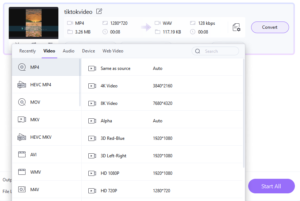
Después de importar el video, debes elegir el formato de salida del video. Puede hacerlo haciendo clic en el menú desplegable "Formato de salida" y seleccionando el formato que prefiera. Asegúrese de seleccionar un formato que sea compatible con su dispositivo.
Paso 4: ajustar la sincronización de audio
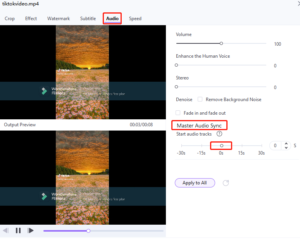
Ahora es el momento de ajustar la sincronización de audio. Para hacer esto, haga clic en el ícono "Editar" debajo de la miniatura del video. Luego, seleccione la pestaña "Audio" y use el control deslizante "Retraso de audio" para ajustar la sincronización del audio. Puede ajustarlo hacia adelante o hacia atrás para sincronizar el audio con el video.
Paso 5: guardar y convertir

Una vez que haya ajustado la sincronización de audio, haga clic en el botón "Aceptar" para guardar los cambios. Luego, seleccione la carpeta de salida donde desea guardar el archivo de video. Finalmente, haga clic en el botón “Convertir” para iniciar el proceso de conversión. Wondershare UniConverter ahora convertirá el video con la sincronización de audio ajustada.
Paso 6: reproduce el vídeo convertido
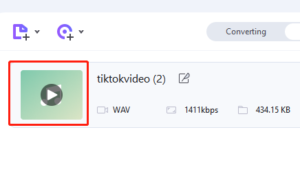
Una vez completado el proceso de conversión, puede reproducir el video convertido para ver si el audio y el video están sincronizados. Si es así, ¡felicidades! Ha resuelto con éxito el problema de la falta de sincronización del audio.
6. Conclusión
En conclusión, los problemas de sonido en TikTok pueden resultar frustrantes y arruinar tu experiencia de usuario. Ya sea que no tenga problemas de sonido o de sincronización, existen algunos pasos simples que puede seguir para solucionarlos.
Desde verificar la configuración de su dispositivo hasta borrar el caché, nuestro blog cubrió todos los pasos de solución de problemas para usuarios de Android y iPhone.
También proporcionamos soluciones para problemas comunes como que el sonido del dúo no funciona y agregar sonido a los videos de TikTok. ¡Síguenos para obtener más consejos y trucos técnicos para aprovechar al máximo tu experiencia en las redes sociales!
